'>

A frissítés sebessége függ a hardver specifikációjától, a lemezterülettől, a merevlemez írási és írási sebességétől és az internetkapcsolat sebességétől stb. Ha a folyamat túl sok időt vesz igénybe, például rendkívül hosszú ideig, akkor akár alábbi értesítés:
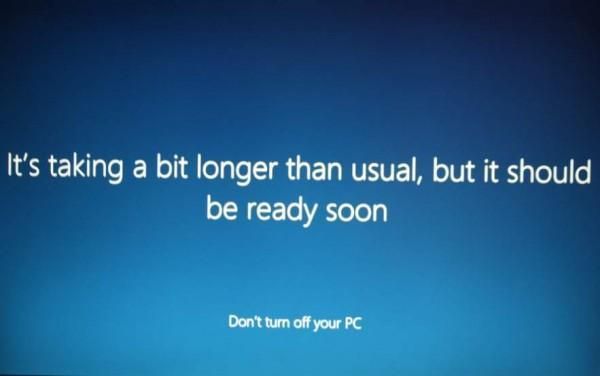
Mielőtt bármit is elkezdene csinálni, kérjük, vegye figyelembe a gép állapotát: zajt kelt? A készülék fénye villog vagy villog? Ha a válaszok igen, akkor várjon még egy ideig.
Ha biztos abban, hogy pillanatnyilag semmi sem történik a számítógépével, fontolja meg a következő dolgokat:
- Tiltsa le a hálózati eszközöket, kapcsolja ki a Wi-Fi-t, és húzza ki a hálózati kábelt, ha van ilyen.
Távolítsa el az összes csatlakoztatott USB-eszközt, beleértve a billentyűzetet, egeret, nyomtatót, USB-meghajtót, hálózati adaptert stb.
Ezután nézze meg, megoldódott-e a probléma. Miután bejelentkezhet az asztalára, csatlakoztassa vagy kapcsolja be a Wi-Fi-t, vagy rendelkezzen USB-eszközzel a rendszer azonosításához. Miután ezek a készülékek működnek, futtassa újra a számítógépet. A problémának már el kell múlnia.
PRO TÍPUS:
Amikor be tud jelentkezni, akkor lehet, hogy ellenőriznie kell, hogy rendelkezik-e megfelelő illesztőprogramokkal az eszközéhez. Ellenőrizze ezt, és frissítse azokat, amelyek nem.
Ha nincs ideje, türelme vagy számítógépes ismerete az illesztőprogramok manuális frissítésére, automatikusan megteheti Driver Easy .
A Driver Easy automatikusan felismeri a rendszerét, és megtalálja a megfelelő illesztőprogramokat. Nem kell pontosan tudnia, hogy a számítógépe melyik rendszert futtatja, nem kell kockáztatnia a rossz illesztőprogram letöltését és telepítését, és nem kell aggódnia a hiba miatt a telepítés során.
Az illesztőprogramokat automatikusan frissítheti a Driver Easy INGYENES vagy Pro verziójával. De a Pro verzióval mindössze 2 kattintás szükséges (és teljes támogatást és 30 napos pénzvisszafizetési garanciát kap):
1) Letöltés és telepítse a Driver Easy programot.
2) Futtassa a Driver Easy programot, és kattintson a gombra Szkenneld most gomb. A Driver Easy átvizsgálja a számítógépet, és felismeri a problémás illesztőprogramokat.
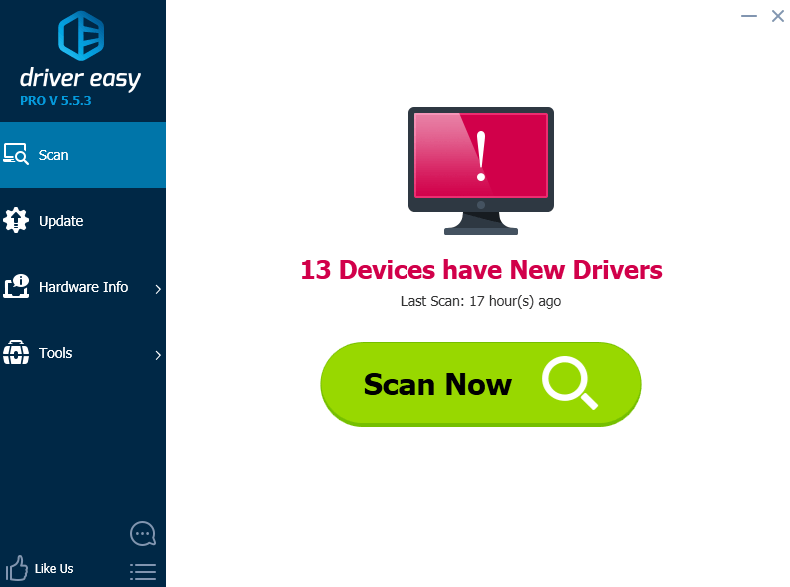
3) Kattintson a gombra Frissítés gomb az összes megjelölt eszköz mellett az illesztőprogramok megfelelő verziójának automatikus letöltéséhez és telepítéséhez (ezt az INGYENES verzióval teheti meg).
Vagy kattintson az Összes frissítése gombra, hogy automatikusan letöltse és telepítse a hiányzó vagy elavult illesztőprogramok megfelelő verzióját a rendszeren (ehhez a Pro verzió - A rendszer frissítést kér, amikor az Összes frissítése gombra kattint.



![[MEGOLDVA] A Blender folyamatosan összeomlik PC-n](https://letmeknow.ch/img/knowledge/73/blender-keeps-crashing-pc.jpg)


![[JAVÍTOTT] Az FNAF biztonsági megsértése összeomlik a számítógépen](https://letmeknow.ch/img/knowledge/21/fnaf-security-breach-crashing-pc.jpg)
